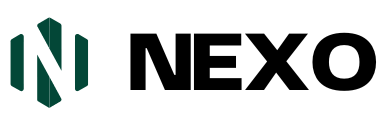WordPressウェブサイトを高速化する方法:10の実証済みテクニック
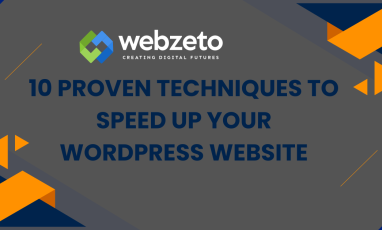
WordPressのウェブサイトを高速化するには、画像を最適化し、キャッシュプラグインを使用します。 これらのテクニックは、パフォーマンスとユーザー体験を向上させます。
高速で読み込まれるWordPressウェブサイトは、訪問者を維持し、検索エンジンのランキングを向上させるために不可欠です。 遅いウェブサイトは、直帰率の上昇やコンバージョンの低下につながります。 サイトを最適化することで、スピードとパフォーマンスを大幅に向上させることができます。 これはユーザーに利益をもたらすだけでなく、SEOの向上にもつながります。
簡単な調整で読み込み時間は大きく変わります。 実証済みのテクニックを導入することで、ウェブサイトをスムーズかつ効率的に運営することができます。 正しい戦略に従うことで、より良いユーザーエクスペリエンスを提供し、訪問者の関心を引きつけることができます。 それでは、WordPressサイトを高速化するためのベストプラクティスをご紹介しましょう。
画像の最適化
画像を最適化することは、高速なWordPressウェブサイトには不可欠です。 大きな画像は読み込み時間を遅くします。 以下の手順に従って、画像の速度とパフォーマンスを最適化しましょう。
正しいフォーマットを選ぶ
画像に適したフォーマットを選ぶことが重要です。 色数の多い写真や画像にはJPEGを使いましょう。 背景が透明な画像にはPNGを使いましょう。 シンプルなアニメーションにはGIFを使いましょう。 適切なフォーマットを選択することで、品質を落とすことなくファイルサイズを小さくすることができます。
画像の圧縮
画像を圧縮することで、ファイルサイズを劇的に小さくすることができます。 TinyPNGや ImageOptimのようなツールを使いましょう。 これらのツールは、品質を損なうことなく画像を圧縮します。 また、Smushや EWWW Image Optimizerのようなプラグインを使って自動圧縮することもできます。 画像ファイルが小さくなれば、読み込み時間が短縮され、パフォーマンスが向上します。
| 工具 | 対応フォーマット | 圧縮タイプ |
|---|---|---|
| タイニーPNG | PNG、JPEG | ロッシー |
| イメージオプティム | PNG、JPEG、GIF | ロスレス |
| スマッシュ | すべての一般的なフォーマット | ロスレス |
| EWWWイメージオプティマイザー | すべての一般的なフォーマット | ロスレス |
WordPressにアップロードする前に、すべての画像が最適化されていることを確認してください。 こうすることで、サイトをスムーズに運営することができます。

キャッシュ・プラグインを使う
キャッシュプラグインを使用すると、WordPressウェブサイトの速度を大幅に向上させることができます。 キャッシュはウェブページの静的バージョンを保存します。 これにより、サーバーの負荷が軽減され、ページの配信速度が速くなります。 キャッシングの利点と 人気のあるキャッシング・プラグインをいくつか見てみましょう。
キャッシュの利点
キャッシュはWordPressサイトにいくつかの利点をもたらします:
- サーバーの負荷を軽減
- ページのロード時間の改善
- ユーザー・エクスペリエンスの向上
- SEOランキングの向上
- 帯域幅の節約
キャッシュを使用すると、サーバーの負担が減ります。 これは、ウェブサイトの読み込みが速くなることを意味します。 より速いウェブサイトはユーザーを幸せにします。Googleも速いウェブサイトが大好きです。 あなたのサイトが検索結果で上位に表示されるのに役立ちます。
人気のキャッシュ・プラグイン
| プラグイン | 特徴 | 価格 |
|---|---|---|
| WPスーパーキャッシュ | 静的なHTMLファイル、簡単なセットアップ | 無料 |
| W3 Total Cache | 最小化、CDNサポート、データベースキャッシュ | フリー&プロ |
| WPロケット | ユーザーフレンドリー、画像最適化、遅延ロード | プレミアム |
ここでは、3つの人気のあるキャッシュ・プラグインを紹介します:
- WP Super Cache– 静的HTMLファイルを生成します。 このプラグインは使いやすく無料です。
- W3 Total Cache– 多くの機能を提供。 ミニフィケーションとCDNの統合をサポートしています。
- WP Rocket– そのユーザーフレンドリーなインターフェイスで知られています。 画像の最適化と遅延ロードが含まれています。
ニーズに合ったキャッシュ・プラグインを選びましょう。 これらのプラグインはWordPressサイトを高速化することができます。 これは、ユーザーの満足度向上とSEOの改善につながります。
Css、Javascript、Htmlの最小化
WordPressウェブサイトを高速化する効果的な方法の1つは、CSS、JavaScript、HTMLファイルを最小化することです。 コードから不要な文字を削除します。 この処理によってファイルサイズが小さくなり、読み込み時間が改善されます。 また、ウェブサイトのパフォーマンスが向上し、検索エンジンで上位に表示されやすくなります。
ミニフィケーションとは何か?
最小化とは、ソースコードから不要な文字をすべて取り除くことである。 これらの文字には、スペース、改行、コメントなどが含まれる。 最小化によってコードの機能が変わることはない。 その代わり、ファイルが小さくなり、ダウンロードが速くなります。
ファイルが小さいということは、ウェブサイトのロード時間が速いということです。 ロード時間の短縮は、ユーザーエクスペリエンスとSEOランキングを向上させます。
最小化ツール
CSS、JavaScript、HTMLファイルを最小化するためのツールは数多くある。 オンラインサービスのツールもあれば、WordPressサイトにインストールできるプラグインもあります。
| ツール名 | 説明 | タイプ |
|---|---|---|
| WPロケット | 最小化機能を備えた人気のWordPressキャッシュ・プラグイン | プラグイン |
| 自動最適化 | スクリプトとスタイルを最小化して集約するWordPressプラグイン | プラグイン |
| コードの最小化 | CSS、JavaScript、HTMLを素早く最小化するオンラインツール | オンラインツール |
| UglifyJS | 開発者向けJavaScript最小化ツール | オンラインツール |
これらのツールを使えば、ファイルを簡単に最小化することができる。 これにより、ウェブサイトがより速く、より効率的になります。
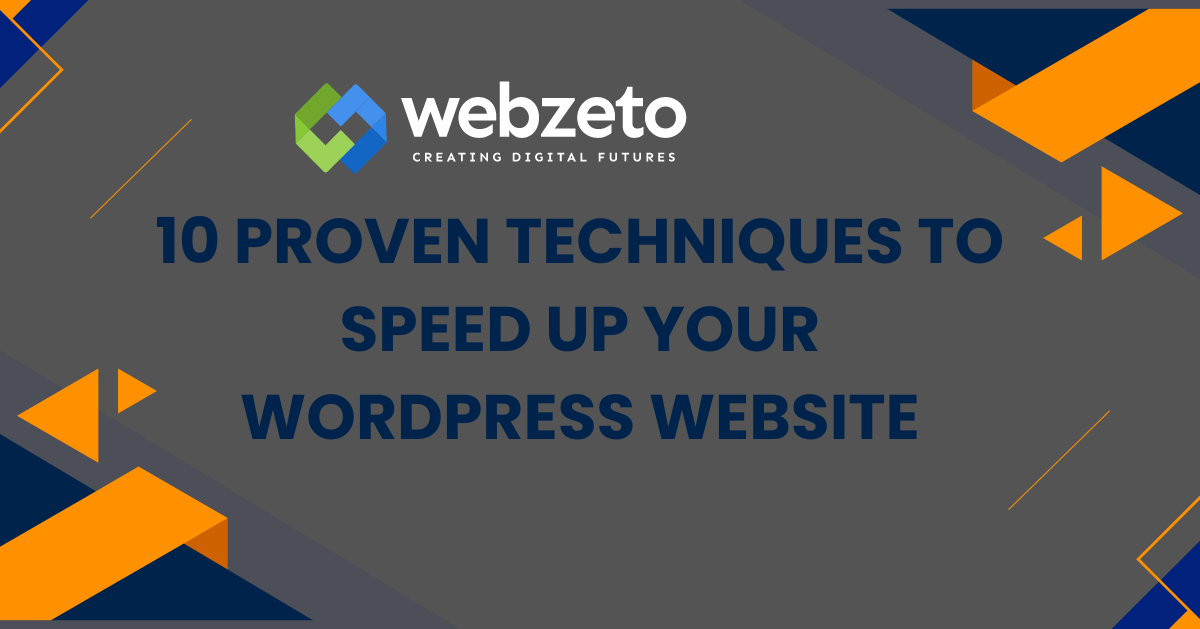
クレジット:webzeto.com
高速テーマを選ぶ
WordPressのウェブサイトを高速化するには、高速なテーマを選ぶことが重要です。 高速なテーマは、読み込み時間を短縮し、ユーザー体験を向上させます。 それでは、あなたのサイトに適したテーマの選び方を詳しく見ていきましょう。
軽量テーマ
軽量なテーマを選ぶ。 これらのテーマはファイル数が少なく、コードもシンプルです。 読み込みが早く、パフォーマンスも良い。
人気の軽量テーマをいくつか紹介しよう:
- アストラ– スピードと柔軟性で知られる。
- GeneratePress– 軽量で高度なカスタマイズが可能。
- Neve– セットアップが速くて簡単。
軽量テーマは、不要な機能がないことが多い。 そのため、合理的で効率的なテーマが維持される。
機能偏重のテーマは避ける
機能の多いテーマは避けましょう。 これらのテーマには余計な機能が満載されており、サイトの表示速度が遅くなります。
避けるべき特徴は以下の通り:
- 内蔵スライダー
- 複雑なアニメーション
- 過剰なプラグイン
機能偏重のテーマは魅力的かもしれないが、スピードを損なうことが多い。 必要な機能だけを備えたテーマにこだわりましょう。
| テーマ・タイプ | 長所 | 短所 |
|---|---|---|
| 軽量テーマ | 高速ローディング、シンプルなデザイン | 内蔵機能の少なさ |
| 機能重視のテーマ | 多くの内蔵機能、魅力的なデザイン | 読み込みが遅い、コードが複雑 |
正しいテーマの選択は、ウェブサイトのパフォーマンスに影響します。 常にスピードとシンプルさを優先しましょう。
Gzip圧縮を有効にする
GZIP圧縮を有効にすることは、WordPressウェブサイトを高速化する強力な方法です。 GZIP 圧縮は、ブラウザに送信する前にファイルのサイズを縮小します。 ファイルが小さくなると読み込みが速くなり、サイトのパフォーマンスとユーザーエクスペリエンスが向上します。
Gzipの仕組み
GZIPはファイル圧縮の一種。 HTML、CSS、JavaScriptなどのウェブファイルのサイズを縮小します。
ユーザーがサイトにアクセスすると、サーバーは圧縮ファイルを送信します。 ブラウザはこれらのファイルを解凍して表示します。
この処理により、転送されるデータ量が削減される。 ページの読み込み時間が短縮されます。
WordPressでGzipを有効にする
WordPressでGZIP圧縮を有効にするには、以下の手順に従ってください:
- ウェブサイトの.htaccessファイルにアクセスする。
- 以下のコードを追加する:
# Compress HTML, CSS, JavaScript, Text, XML, and fonts
AddOutputFilterByType DEFLATE application/javascript
AddOutputFilterByType DEFLATE application/rss+xml
AddOutputFilterByType DEFLATE application/vnd.ms-fontobject
AddOutputFilterByType DEFLATE application/x-font
AddOutputFilterByType DEFLATE application/x-font-opentype
AddOutputFilterByType DEFLATE application/x-font-otf
AddOutputFilterByType DEFLATE application/x-font-truetype
AddOutputFilterByType DEFLATE application/x-font-ttf
AddOutputFilterByType DEFLATE application/x-javascript
AddOutputFilterByType DEFLATE application/xhtml+xml
AddOutputFilterByType DEFLATE application/xml
AddOutputFilterByType DEFLATE font/opentype
AddOutputFilterByType DEFLATE font/otf
AddOutputFilterByType DEFLATE font/ttf
AddOutputFilterByType DEFLATE image/svg+xml
AddOutputFilterByType DEFLATE image/x-icon
AddOutputFilterByType DEFLATE text/css
AddOutputFilterByType DEFLATE text/html
AddOutputFilterByType DEFLATE text/javascript
AddOutputFilterByType DEFLATE text/plain
AddOutputFilterByType DEFLATE text/xml
.htaccessファイルを保存し、サーバーにアップロードしてください。
あるいは、WP Rocketや W3 Total CacheのようなWordPressプラグインを使用する。 これらのプラグインは、数回のクリックでGZIP圧縮を有効にします。
プラグイン設定を開き、GZIP圧縮オプションを見つけます。 有効にして変更を保存します。
GZIPが機能しているかどうかを確認するには、GTmetrixや Google PageSpeed Insightsのようなツールを使用します。 これらのツールは、あなたのサイトのパフォーマンスの改善を表示します。
データベースの最適化
WordPressのデータベースを最適化することは、ウェブサイトを高速化する上で非常に重要なステップです。 きれいでメンテナンスの行き届いたデータベースは、より高速なデータ検索と効率的なパフォーマンスを保証します。
古いデータのクリーンアップ
時間の経過とともに、データベースには古いリビジョン、ゴミ箱に捨てられた投稿、スパムコメントなどの不要なデータが蓄積されていきます。 このような古いデータをクリーニングすることで、サイトのスピードを大幅に改善することができます。
- 古い投稿リビジョンを削除する:WordPressは各投稿の複数のリビジョンを保存します。 これらはデータベースを混乱させる可能性があります。
- スパムコメントを削除する:スパムコメントはスペースを取り、サイトを遅くします。
- ゴミ箱を空にする:ゴミ箱の中のアイテムはまだスペースを占めています。 永久に削除してください。
以下は、古いリビジョンを削除する簡単なSQLクエリです:
DELETE FROM wp_posts WHERE post_type = 'revision';
データベース最適化プラグインの使用
データベース最適化プラグインは、クリーニングプロセスを自動化します。 時間を節約し、徹底的な最適化を実現します。
| プラグイン | 特徴 |
|---|---|
| WP-最適化 | 不要なデータを削除し、画像を圧縮し、ページをキャッシュする。 |
| アドバンスデータベースクリーナー | クリーンアップをスケジュールし、古いリビジョンを削除し、テーブルを最適化する。 |
これらのプラグインを使えば、データベースを無駄なく効率的に保つことができる。 これにより、労力をかけずにサイトのパフォーマンスを向上させることができる。
コンテンツ・デリバリー・ネットワーク(cdn)を利用する
WordPressのウェブサイトを高速化する最も効果的な方法の1つは、コンテンツ・デリバリー・ネットワーク(CDN)を使用することです。 CDN は、世界中の訪問者がウェブサイトをすばやく読み込めるようにします。 CDNは、地理的に異なる地域にあるさまざまなサーバーにサイトのコンテンツを分散します。
Cdnとは?
コンテンツ・デリバリー・ネットワーク(Content Delivery Network)は、多くの場所に分散しているサーバーのグループです。 これらのサーバーは、画像、CSS、JavaScriptファイルなど、ウェブサイトの静的コンテンツのコピーを保存します。 誰かがあなたのサイトを訪問すると、CDNは訪問者の場所に最も近いサーバーからコンテンツを配信します。 これにより、ロード時間が短縮され、ユーザーエクスペリエンスが向上します。
カナダのトップ・プロバイダー
多くのCDNプロバイダーがあり、それぞれがユニークな機能を提供しています。 ここでは、トップクラスのCDNプロバイダーをいくつかご紹介します:
- クラウドフレア:基本的なCDNサービスの無料プランを提供。 セキュリティ機能を提供。
- Amazon CloudFront:Amazon Web Services(AWS)の一部。 他のAWSサービスとの統合が容易。
- MaxCDN:使いやすさと信頼性の高いパフォーマンスで知られています。
- KeyCDN:手頃な価格で、従量課金モデルを提供。
- StackPath:高速パフォーマンスと高度なセキュリティ機能を提供。
適切なCDNプロバイダーの選択は、特定のニーズと予算に依存します。 要件に合った機能を探しましょう。
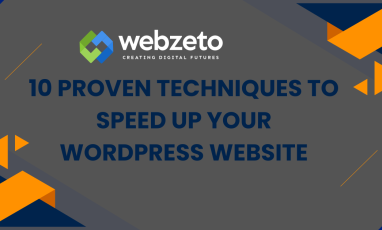
クレジット:webzeto.com
サーバー応答時間の短縮
サーバーのレスポンスタイムを改善することは、高速なWordPressサイトにとって非常に重要です。 レスポンスタイムを速くすることで、パフォーマンスとユーザーエクスペリエンスが向上します。 2つの重要なテクニックを使って、これを実現する方法を探ってみましょう。
信頼できるホスティングを選ぶ
ホスティングプロバイダは、ウェブサイトの速度に重要な役割を果たしています。 信頼できるホストを選ぶことで、サイトのパフォーマンスを大幅に向上させることができます。 ここにいくつかのヒントがあります:
- 共有ホスティング:小規模サイトに適していますが、速度が遅くなることがあります。
- VPSホスティング:より良いスピードとコントロールを提供します。
- 専用ホスティング:トラフィックの多い大規模サイトに最適です。
- マネージドWordPressホスティング:特にWordPressに最適化されています。
高いアップタイム、優れたサポート、拡張性オプションを備えたホストを選びましょう。
サーバー設定のヒント
サーバーを適切に設定することで、応答時間を大幅に短縮できます。 以下のヒントに従ってください:
- PHPバージョンの更新:最新のPHPバージョンを使用すると、パフォーマンスが向上します。
- GZIP圧縮を有効にする:ファイルを圧縮してロード時間を短縮します。
- HTTP/2を使用:読み込み速度とサーバー効率を向上させます。
- データベースの最適化定期的にデータベースのクリーニングと最適化を行います。
- ブラウザ・キャッシングの活用:静的ファイルをローカルに保存し、ロード時間を短縮します。
これらのサーバー構成を導入することで、スピードが顕著に向上する。
Httpリクエストを制限する
HTTPリクエストを減らすことで、WordPressウェブサイトを劇的に高速化することができます。 サイトが行うHTTPリクエストには、それぞれ処理に時間がかかります。 リクエストが少なければ少ないほど、サイトの読み込みは速くなります。 リクエストを制限する効果的な方法をいくつかご紹介しましょう。
ファイルの結合
ファイルを結合することで、HTTPリクエストの数を減らすことができます。 複数のCSSファイルを1つにまとめる。 JavaScriptファイルも同じようにします。 こうすることで、ブラウザが必要とするリクエストの数を減らすことができます。
以下は、ファイルを結合する方法の例である:
Combined CSS
Combined JavaScript
ファイルの結合はプラグインを使えば簡単だ。 AutoptimizeやWP Rocketのようなプラグインが役立ちます。
外部リソースの削減
外部リソースはHTTPリクエストを増加させる。 これにはフォント、ビデオ、スクリプトなどが含まれます。 サイトを高速化するために、外部リソースの使用を制限しましょう。
外部リソースを削減するためのヒントをいくつか紹介しよう:
- ローカルにファイルをホストする
- システムフォントを使用する
- 動画を直接埋め込む
外部リソースの削減は、WordPressの設定で行うことができます。 また、これらのリソースを効率的に管理するのに役立つプラグインもあります。
例えば、CDNがホストするファイルの代わりにローカルファイルを使用することで、HTTPリクエストを最小限に抑えることができる。
ファイルを結合し、外部リソースを削減することで、WordPressウェブサイトを大幅に高速化することができます。
画像の遅延ロード
WordPressのウェブサイトにとって、スピードは非常に重要です。 スピードを向上させる効果的な方法のひとつに、画像の遅延読み込みがあります。 このテクニックは、画像がユーザーの視界に入ったときにのみ読み込まれるようにし、最初の読み込み時間を短縮します。
レイジー・ローディングとは?
レイジーローディングとは、画像やその他のメディアを必要なときだけ読み込む処理です。 つまり、折り目より下のコンテンツは、ユーザーがスクロールダウンするまで読み込まれません。 ウェブページの初期読み込み時間を短縮するのに役立ちます。
レイジーローディングはユーザーエクスペリエンスを劇的に向上させます。 最初のページロード時に必要なデータ量を削減します。
レイジーローディング用プラグイン
WordPressには遅延ロードを実装するためのプラグインがいくつかあります。 ここでは、人気のあるオプションをいくつか紹介します:
| プラグイン | 説明 | 評価 |
|---|---|---|
| a3 レイジー・ロード | 豊富なカスタマイズオプションを備えた効果的なプラグイン。 | 4.5 |
| スマッシュ | Smushは画像を簡単に最適化し、遅延ロードします。 | 4.8 |
| WP Rocketによるレイジー・ロード | WP Rocketのメーカーによる信頼性の高いプラグイン。 | 4.6 |
プラグインを使用すると、プロセスが簡単になります。 遅延ロードを実装するのにコーディングの知識は必要ありません。
ここでは、a3 Lazy Loadを使って遅延ロードを有効にする簡単な方法を紹介します:
- WordPressのリポジトリからプラグインをインストールします。
- プラグインを有効にする。
- プラグインの設定に移動する。
- 画像、動画、iframeの遅延ロードを有効にする。
画像のレイジーローディングは、サイトのパフォーマンスを大幅に向上させます。 帯域幅の使用量を減らし、ユーザー体験を向上させます。
よくある質問
WordPressウェブサイトの速度を上げるには?
画像の最適化、キャッシュプラグインの使用、CSSとJavaScriptファイルの最小化、GZIP圧縮の有効化、高速なホスティングプロバイダーの選択。
プラグインなしでWordpressサイトの速度を最適化するには?
画像の最適化、軽量テーマの使用、ブラウザのキャッシュの有効化、CSSファイルとJavaScriptファイルの最小化、サーバーの応答時間の短縮。
なぜ私のWordpressサイトはこんなに遅いのか?
WordPressサイトが遅いのは、大きな画像、古いプラグイン、過剰なプラグイン、または貧弱なホスティングが原因かもしれません。 画像を最適化し、プラグインを更新し、プラグインの使用量を減らし、信頼できるホスティングプロバイダーを選びましょう。
WordPressサイトを手動で最適化するには?
プラグインの更新、軽量テーマの使用、画像の圧縮、キャッシュの有効化、CSS/JSファイルの最小化などにより、WordPressサイトを最適化しましょう。
結論
WordPressウェブサイトの表示速度を向上させることは、ユーザーエクスペリエンスを向上させ、検索エンジンのランキングを上げるために不可欠です。 これらの実証済みのテクニックを導入することで、顕著な改善が見られます。 読み込み時間の短縮は、トラフィックとエンゲージメントの増加につながります。 今すぐサイトを最適化し、迅速で効率的なウェブサイトのメリットを享受しましょう。